Windows作業系統
請嚐試以下修復方式:
1.請先點選Word中的【檔案】→【選項】→【增益集】:
1.請先點選Word中的【檔案】→【選項】→【增益集】:
《非使用中應用程式增益集》是否有EndNote Cite While You Write增益集,
如果有,請選取EndNote Cite While You Write→點選執行→勾選→確定
2.如未出現EndNote Cite While You Write增益集的話,請先更新所有的Windows Office
Update,更新完畢即會出現EndNote工具列。
Update,更新完畢即會出現EndNote工具列。
3.確認是否以管理者的身份登入電腦,再依以下步驟修復程式:
控制台 > 程式集 > 程式和功能 > 點選"EndNote X8",然後選擇「變更」 >
接著選擇Repair,然後next到底來進行修復
接著選擇Repair,然後next到底來進行修復
4.如果修復後還是沒有顯示,請執行"Configure EndNote",步驟如下:
進入 C:\Program Files (x86)\EndNote X8中 > 執行"Configure EndNote"即可
5.如上述方式皆無效,請嘗試以下步驟:
(1)到C:\ Program Files(x86)\ EndNote X8 \ Product-Support \ CWYW
(2)這裡將CWYW_X64.dat重命名為CWYW_X64.zip(將dat檔名類型更改為zip)。
(3)右鍵單擊CWYW_X64.zip並解壓縮文件。
(4)將以下文件複製貼到C:\ Program Files(x86)\ Common Files \ ResearchSoft \ Cwyw \ 18
EndNote Cwyw.dll
EndNote Cwyw.dotm
EndNote Web Cwyw.dotm
EndNotePowerPointAddin.dll
ManagedCode.dll
(5)以管理員身開啟行Word。
(6)點選:檔案>選項>增益集。
(7)先刪除原來的EndNote Cite,然後單擊“新增”按鈕。
(8)瀏覽到以下位置並選擇EndNote CWYW.dll文件:
C:\ Program Files(x86)\ Common Files \ ResearchSoft \ Cwyw \ 18
(9)選擇“EndNote CWYW.dll”文件後,選擇“確定”,然後再次單擊“確定”,關閉“增益集”。
EndNote工具列應該就會顯示在Word中。
Mac作業系統
1.請依以下步驟修復程式:
5.如上述方式皆無效,請嘗試以下步驟:
(1)到C:\ Program Files(x86)\ EndNote X8 \ Product-Support \ CWYW
(2)這裡將CWYW_X64.dat重命名為CWYW_X64.zip(將dat檔名類型更改為zip)。
(3)右鍵單擊CWYW_X64.zip並解壓縮文件。
(4)將以下文件複製貼到C:\ Program Files(x86)\ Common Files \ ResearchSoft \ Cwyw \ 18
EndNote Cwyw.dll
EndNote Cwyw.dotm
EndNote Web Cwyw.dotm
EndNotePowerPointAddin.dll
ManagedCode.dll
(5)以管理員身開啟行Word。
(6)點選:檔案>選項>增益集。
(7)先刪除原來的EndNote Cite,然後單擊“新增”按鈕。
(8)瀏覽到以下位置並選擇EndNote CWYW.dll文件:
C:\ Program Files(x86)\ Common Files \ ResearchSoft \ Cwyw \ 18
(9)選擇“EndNote CWYW.dll”文件後,選擇“確定”,然後再次單擊“確定”,關閉“增益集”。
EndNote工具列應該就會顯示在Word中。
Mac作業系統
1.請依以下步驟修復程式:
開啟EndNote程式 >選擇左上方EndNote > Customizer > Cite While You Write選項打勾 >
然後next到底來進行修復。
然後next到底來進行修復。
2.如果修復後還是沒有正確顯示工具列,請參考原廠說明網頁:
http://endnote.com/kb/141156
(1) 關閉Word程式
(2)自原廠說明網頁右方下載 "EndNote CWYW Word 2016.bundle.zip" 後解壓縮
(3)把解壓縮後的檔案複製到"[Hard Drive Name] : Library : Application Support : Microsoft
:Office365 : User Content : Startup : Word" 資料夾
(4)開啟WORD程式 > 點選 Word > Preferences > File Locations
※如果Startup folder有設定任何位置的話,請選取Startup之後點選Reset
> 點選 "OK" 後結束 Word程式
(5)接著先開啟EndNote再開啟Word檔即可
2018.4.10補充更新:
近來陸續有遇到幾位用EndNote X8 for Mac + Word 2016的讀者反映以下狀況:
1.出現「EndNote CWYW bundle與word版本不相容」錯誤訊息
2.Word中的 EndNote工具列消失/不見了
以下為客服所提供的解決方式:
基本上用第一個步驟-->更新 就可以順利解決了
如果還是不行的話,試著先移除ENDNOTE→重裝ENDNOTE→更新至X8.2版→開啟ENDNOTE→再開啟WORD即可
http://endnote.com/kb/141156
(1) 關閉Word程式
(2)自原廠說明網頁右方下載 "EndNote CWYW Word 2016.bundle.zip" 後解壓縮
(3)把解壓縮後的檔案複製到"[Hard Drive Name] : Library : Application Support : Microsoft
:Office365 : User Content : Startup : Word" 資料夾
(4)開啟WORD程式 > 點選 Word > Preferences > File Locations
※如果Startup folder有設定任何位置的話,請選取Startup之後點選Reset
> 點選 "OK" 後結束 Word程式
(5)接著先開啟EndNote再開啟Word檔即可
2018.4.10補充更新:
近來陸續有遇到幾位用EndNote X8 for Mac + Word 2016的讀者反映以下狀況:
1.出現「EndNote CWYW bundle與word版本不相容」錯誤訊息
2.Word中的 EndNote工具列消失/不見了
以下為客服所提供的解決方式:
1.將X8更新至最新版本。
2.將word 2016退版本至2015.22以上版本。
基本上用第一個步驟-->更新 就可以順利解決了
如果還是不行的話,試著先移除ENDNOTE→重裝ENDNOTE→更新至X8.2版→開啟ENDNOTE→再開啟WORD即可
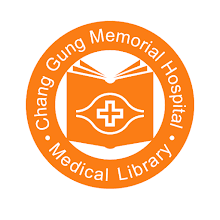



0 意見:
張貼留言